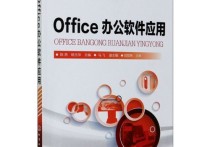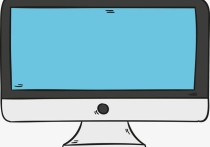excel怎么创建表格框
在Excel中创建表格框(或称为网格线)是一种使数据更清晰可读的方法。以下是详细介绍如何在Excel中创建表格框的步骤:
本文文章目录
**步骤 1:打开Excel** 首先,打开Excel并创建一个新的工作簿,或者打开一个现有的工作簿。

**步骤 2:选择要添加表格框的数据范围** 在工作表中选择要添加表格框的数据范围。您可以点击并拖动鼠标来选择单元格范围,或者使用键盘上的箭头键来选择单个单元格。
**步骤 3:应用表格框** 有几种方法可以应用表格框:
**方法一:使用Excel的内置表格功能** 这是最简单的方法,它会自动应用表格框并启用筛选功能。以下是如何使用它的步骤:
1. 选择要添加表格框的数据范围。
2. 在Excel的顶部菜单中,选择“插入”选项卡。
3. 在“表格”组中,选择“表格”。
4. 在弹出的对话框中,确保选中了“我的表格具有标题”(如果您的表格有标题行的话),然后点击“确定”。
表格框将会自动应用到您选择的数据范围,并且每一列都会有筛选按钮。
**方法二:手动添加表格框** 如果您不需要内置的筛选功能,只想简单地添加表格框,可以使用以下步骤:
1. 选择要添加表格框的数据范围。
2. 在Excel的顶部菜单中,选择“开始”选项卡。
3. 在“字体”组中,找到“框线”按钮(通常是一个方框,里面有一些线条),点击它。
4. 从下拉菜单中选择“所有边框”或者其他你想要的框线样式,例如“内部横线”和“内部垂直线”。
现在,表格框将会手动应用到您选择的数据范围中。
**方法三:使用快捷键** 您还可以使用快捷键来添加或删除表格框。在选中数据范围后,可以按下以下快捷键:
- 添加所有边框:`Ctrl + Shift + 7` - 删除所有边框`Ctrl + Shift + -`
这些快捷键可以更快速地进行操作。
总结:
无论您选择哪种方法,都可以在Excel中轻松地创建表格框,以使数据更加清晰可读。